| [System Environment] | |||||||||||||||||||
Windows 9x/Me/NT/2000からXPのリモート・デスクトップを使う
|
|||||||||||||||||||
|
|||||||||||||||||||
| 解説 |
Windows XP Professionalに新しく搭載されたリモート・デスクトップ機能は、従来のWindows 2000 Serverに搭載されていたターミナル・サービスを強化したものである。遠隔地からコンピュータのデスクトップを操作できるという基本機能は、従来のWindows 2000 Serverのターミナル・サービスと同等だが、このWindows XPのリモート・デスクトップでは、16bitもしくは24bitのフルカラー・サポートやサウンド・データのローカル側での再生機能などが新たにサポートされるようになった。これらの詳細については別稿「Windows XPの正体:リモート デスクトップで遠隔操作する」を参照されたい。
Windows XP ProfessionalとWindows XP Home Editionには、これらの新機能を利用するための最新のリモート・デスクトップ対応クライアント・ソフトウェアが標準で提供されている(ただしHome Editionにはリモート・デスクトップ・サーバ機能はなく、クライアント・ソフトウェアのみが付属)。それでは、Windows XP Professionalのリモート・デスクトップ・サーバに接続するとき、Windows XPクライアントでなければ最新機能が使えないのかといえば、そんなことはない。Windows XP(Professional/Home Edition)のインストールCDには、サポート・ツールとしてWindows 95、Windows 98、Windows 98 SE、Windows Me、Windows NT、Windows 2000で利用可能な最新版のリモート・デスクトップ・クライアント・ソフトウェアが同梱されている(インストールCDの\SUPPORT\TOOLS\MSRDPCLI.EXE)。しかし、製品版CDの作成間際に滑り込んだのかどうか分からないが、このクライアント・ソフトウェアに関する情報はペーパー・マニュアルやCD内のREADMEにも記載されていない。
| 操作方法 |
Windows XPのインストールCDからインストールするだけ
インストールはいたって簡単である、上記各OSがインストールされたマシンのCD-ROMドライブにWindows XPのインストールCDを挿入する。するとインストーラが起動するので、メニューの[追加のタスクを実行する]を実行する(CD-ROMの自動再生が無効化されているなら、CDのルート・ディレクトリにあるSETUP.EXEを実行する)。続いて表示されるメニュー一覧から[リモート デスクトップ接続をセットアップする]をクリックする。
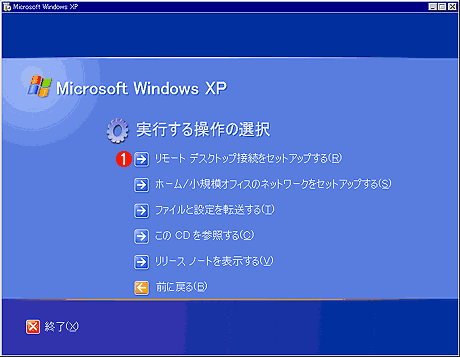 |
|||
| Windows XPのインストールCDを起動して、メニューを実行する | |||
| リモート・デスクトップ・クライアント・ソフトウェアは、Windows XPのインストールCDから簡単にインストール可能。 | |||
|
インストールが完了すると、[スタート]メニューの[プログラム]−[アクセサリ]−[通信]の中に[リモート デスクトップ接続]というアイコンが追加されているはずだ。これを実行すれば、Windows
XP以外のOSでも、Windows XPのリモート・デスクトップの機能をフルに使うことができる。![]()
 |
| リモート・デスクトップ・クライアントを実行する |
| インストールが完了すると、[スタート]メニューの[プログラム]−[アクセサリ]−[通信]の中に[リモート デスクトップ接続]というアイコンが追加されている。これを実行すると、クライアント・ソフトウェアが起動する。後は接続先を指定すればよい。 |
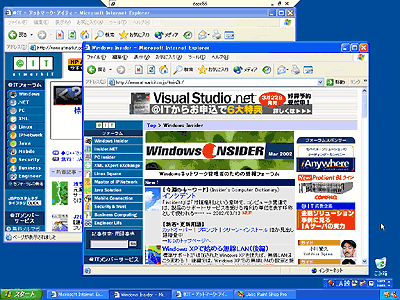 |
| Windows 2000にインストールしたクライアント・ソフトウェアからWindows XPのリモート・デスクトップに接続したところ |
| フルカラー・サポートや音声データのローカル側での再生など、最新の機能を利用することが可能だ。 |
| 関連記事(Windows Server Insider) | ||
| Windows XPの正体:リモート デスクトップで遠隔操作する | ||
この記事と関連性の高い別の記事
- Windowsでリモートから「リモート デスクトップ」を許可する(TIPS)
- リモート・デスクトップ接続クライアントを新バージョンにアップグレードする(TIPS)
- リモートからWindowsデスクトップを制御する方法(NetMeetingを利用する方法)(TIPS)
- Windows XP Home Editionでバックアップ・ツールを使う(TIPS)
- サーバ用管理ツールをクライアントPCにインストールする(TIPS)
このリストは、デジタルアドバンテージが開発した自動関連記事探索システム Jigsaw(ジグソー) により自動抽出したものです。

| 「Windows TIPS」 |
- Azure Web Appsの中を「コンソール」や「シェル」でのぞいてみる (2017/7/27)
AzureのWeb Appsはどのような仕組みで動いているのか、オンプレミスのWindows OSと何が違うのか、などをちょっと探訪してみよう - Azure Storage ExplorerでStorageを手軽に操作する (2017/7/24)
エクスプローラのような感覚でAzure Storageにアクセスできる無償ツール「Azure Storage Explorer」。いざというときに使えるよう、事前にセットアップしておこう - Win 10でキーボード配列が誤認識された場合の対処 (2017/7/21)
キーボード配列が異なる言語に誤認識された場合の対処方法を紹介。英語キーボードが日本語配列として認識された場合などは、正しいキー配列に設定し直そう - Azure Web AppsでWordPressをインストールしてみる (2017/7/20)
これまでのIaaSに続き、Azureの大きな特徴といえるPaaSサービス、Azure App Serviceを試してみた! まずはWordPressをインストールしてみる
|
|





